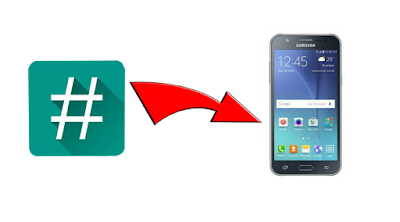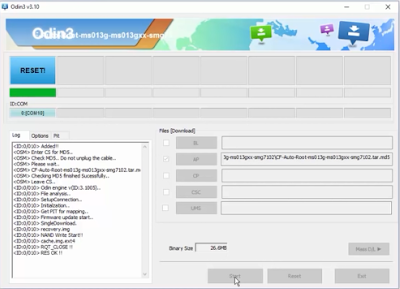Cara Pasang TWRP dan Root Samsung J4 Plus Android Oreo
Cara Instal TWRP dan Root Samsung Galaxy J4 Plus SM-J415F/DS Android Oreo Tanpa PC - Yang dimaksud dengan System Recovery Mode pada perangkat Android adalah partisi Bootable khusus yang di dalamnya telah terinstal konsol pemulihan. System Recovery Mode atau Mode Pemulihan System dalam Bahasa Indoneisa berisi beragam tool pemulihan System dan juga fitur untuk menginstal firmware kedalam perangkat android.
Sebenarnya dari awal semua perangkat Android sudah dilengkapi dengan recovery bawaan atau yang biasa disebut dengan Stock Recovery. Namun masalahnya, Recovery Bawaan Samsung ini memiliki fungsi utama yang sangat terbatas, yaitu untuk menghapus data pengguna dan juga untuk memberikan update System secara manual dengan paket pembaruan terverifikasi.
Untuk masuk ke dalam mode ini, setiap perangkat Android memiliki cara yang berbeda-beda. Khusus perangkat buatan Samsung untuk masuk ke System Recovery Mode biasanya menggunakan kombinasi Tombol “ Home + Power + Volume Up “.
Sedangkan untuk Ponsel Samsung keluaran terbaru yang tidak memiliki tombol Home, cukup dengan tombol “ Power + Volume Up “.
Untungnya, Stock Recovery yang ada di perangkat android Samsung dapat diganti dengan Custom Recovery yang punya fitur lebih lengkap seperti : Instal Firmware (ROM), Instal Aplikasi, Backup dan Restore System, Reset System dll.
Custom Recovery yang banyak digunakan saat ini ada 2 yakni Clock Work Mod (CWM) dan Tim Win Recovery Project (TWRP).
Baca Juga : Cara Flash Firmware Android Pie Samsung J4 Plus
Pada postingan kali ini saya akan menjelaskan bagaimana cara memasang Custom Recovery TWRP pada ponsel android Samsung J4 Plus SM-J415F yang menjalankan Android Pie dengan One UI.
Perangkat komputer, bisa pakai Desktop PC atau Laptop.
Kabel Data Original Samsung (Jangan gunakan merek kabel data merek lain)
Program Odin Flash Tool
Driver USB Samsung
TWRP Samsung J4 Plus SM-J415F
Aktifkan USB Debuging dan Unlock OEM di Menu Setelan → Opsi Pengembang → Pendebug USB dan OEM Terbuka Kunci.
Ekstrak File TWRP bila masih dalam format Zip sampai didapat sebuah file dengan eksternsi Tar.MD5.
Jalankan program Odin yang sudah anda download tadi, bila masih dalam format Zip ekstrak dulu dengan aplikasi 7Zip atau Winrarr.
Setelah muncul peringatan, tekan Volume Atas untuk menghilangkan pesan tersebut dan masuk download mode.
Sambungkan perangkat Samsung J4 Plus SM-J415F ke PC dengan kabel data sampai balok ID:COM dipojok kiri atas akan aplikasi akan berubah berwarna biru.
Klik tombol AP / PDA pada program Odin, lalu cari file TWRP dengan ekstensi Tar.MD5 tadi lalu pencet tombol START dan tunggu sampai program Odin menampilkan pesan “ RESET “ yang artinya proses pemasangan TWRP komplit.
Ponsel akan restart dengan sendirinya, karena Odin sudah di Setting untuk Restart Otomatis dan anda bisa tutup program Odin setelahnya.
Cobalah untuk masuk ke Recovery TWRP dengan menekan kombinasi " Home + Power + Volume Atas ".
Saat pertamakali masuk ke TWRP, akan ada pesan “ Keep System Read Only “ . Yang anda lakukan adalah :
Kasi Centang dulu di “ Never Show This Screen During Boot Again “. supaya pesan model gini tidak muncul lagi saat masuk ke TWRP kelak.
Selanjutnya, " Select Languange " untuk memilih bahasa yang bakalan dipasang, secara default sih pakai Bahasa Inggris.
Next Swipe To Allow Modification untuk mengizinkan TWRP melakukan modifikasi pada sistem Android.
Setelah itu anda akan dibawa ke menu utama dari TWRP yang akan menampilkan 8 buah menu Yakni : INSTALL, WIPE, BACKUP, RESTORE, MOUNT, SETTINGS, ADVANCED dan REBOOT.
Untuk mengetes fungsi dari TWRP yang sudah kita instal ada baiknya kita coba instal sesuatu program seperti Aplikasi Root dengan memasang aplikasi SuperSU.
Masuk ke TWRP dengan cara menekan tombol “ Home + Power + Volume Up “ .Selanjutnya pilih menu “INSTALL” kemudian cari file Update Super SU yang ada di SD Card.
Setelah ketemu, pilih filenya lalu Swipe Togle kekanan untuk install dan tunggu prosesnya hingga selesai. Jika sudah kembali kemenu awal lalu Reboot ke System.
Guna memastikan perangkat Samsung Galaxy J4 Plus SM-J415F telah berhasil di Root, gunakan aplikasi Root Checker.
Demikian informasi tentang cara Instal TWRP di Samsung Galaxy J4 Plus SM-J415F dan Test Root dengan SuperSU, Semoga bermanfaat.
Sebenarnya dari awal semua perangkat Android sudah dilengkapi dengan recovery bawaan atau yang biasa disebut dengan Stock Recovery. Namun masalahnya, Recovery Bawaan Samsung ini memiliki fungsi utama yang sangat terbatas, yaitu untuk menghapus data pengguna dan juga untuk memberikan update System secara manual dengan paket pembaruan terverifikasi.
Untuk masuk ke dalam mode ini, setiap perangkat Android memiliki cara yang berbeda-beda. Khusus perangkat buatan Samsung untuk masuk ke System Recovery Mode biasanya menggunakan kombinasi Tombol “ Home + Power + Volume Up “.
Sedangkan untuk Ponsel Samsung keluaran terbaru yang tidak memiliki tombol Home, cukup dengan tombol “ Power + Volume Up “.
Untungnya, Stock Recovery yang ada di perangkat android Samsung dapat diganti dengan Custom Recovery yang punya fitur lebih lengkap seperti : Instal Firmware (ROM), Instal Aplikasi, Backup dan Restore System, Reset System dll.
Custom Recovery yang banyak digunakan saat ini ada 2 yakni Clock Work Mod (CWM) dan Tim Win Recovery Project (TWRP).
Baca Juga : Cara Flash Firmware Android Pie Samsung J4 Plus
Pada postingan kali ini saya akan menjelaskan bagaimana cara memasang Custom Recovery TWRP pada ponsel android Samsung J4 Plus SM-J415F yang menjalankan Android Pie dengan One UI.
Cara Instal TWRP Samsung J4 Plus SM-J415F
Sebagai informasi, ada beberapa bahan dan alat yang diperlukan untuk menginstal Custom Recovery TWRP dengan lancar yaitu :Perangkat komputer, bisa pakai Desktop PC atau Laptop.
Kabel Data Original Samsung (Jangan gunakan merek kabel data merek lain)
Program Odin Flash Tool
Driver USB Samsung
TWRP Samsung J4 Plus SM-J415F
Langkah-Langkah
Pertama, Install Driver USB Samsung yang sudah didownload tadi. Biasanya komputer minta Restart kalau sudah instal driver, maka langsung Restart saja.Aktifkan USB Debuging dan Unlock OEM di Menu Setelan → Opsi Pengembang → Pendebug USB dan OEM Terbuka Kunci.
Ekstrak File TWRP bila masih dalam format Zip sampai didapat sebuah file dengan eksternsi Tar.MD5.
Jalankan program Odin yang sudah anda download tadi, bila masih dalam format Zip ekstrak dulu dengan aplikasi 7Zip atau Winrarr.
Matikan Samsung Galaxy J4 Plus SM-J415F lalu masuk “ Download Mode ”dengan menekan tombol “ Home + Power + Volume Down ”.
Setelah muncul peringatan, tekan Volume Atas untuk menghilangkan pesan tersebut dan masuk download mode.
Sambungkan perangkat Samsung J4 Plus SM-J415F ke PC dengan kabel data sampai balok ID:COM dipojok kiri atas akan aplikasi akan berubah berwarna biru.
Klik tombol AP / PDA pada program Odin, lalu cari file TWRP dengan ekstensi Tar.MD5 tadi lalu pencet tombol START dan tunggu sampai program Odin menampilkan pesan “ RESET “ yang artinya proses pemasangan TWRP komplit.
Ponsel akan restart dengan sendirinya, karena Odin sudah di Setting untuk Restart Otomatis dan anda bisa tutup program Odin setelahnya.
Cobalah untuk masuk ke Recovery TWRP dengan menekan kombinasi " Home + Power + Volume Atas ".
Saat pertamakali masuk ke TWRP, akan ada pesan “ Keep System Read Only “ . Yang anda lakukan adalah :
Kasi Centang dulu di “ Never Show This Screen During Boot Again “. supaya pesan model gini tidak muncul lagi saat masuk ke TWRP kelak.
Selanjutnya, " Select Languange " untuk memilih bahasa yang bakalan dipasang, secara default sih pakai Bahasa Inggris.
Next Swipe To Allow Modification untuk mengizinkan TWRP melakukan modifikasi pada sistem Android.
Setelah itu anda akan dibawa ke menu utama dari TWRP yang akan menampilkan 8 buah menu Yakni : INSTALL, WIPE, BACKUP, RESTORE, MOUNT, SETTINGS, ADVANCED dan REBOOT.
Untuk mengetes fungsi dari TWRP yang sudah kita instal ada baiknya kita coba instal sesuatu program seperti Aplikasi Root dengan memasang aplikasi SuperSU.
Cara Root Samsung J4 Plus SM-J415F Via TWRP
Pertama, download SuperSU untuk Samsung J4 Plus SM-J415Fx lalu letakkan di SD card.Masuk ke TWRP dengan cara menekan tombol “ Home + Power + Volume Up “ .Selanjutnya pilih menu “INSTALL” kemudian cari file Update Super SU yang ada di SD Card.
Setelah ketemu, pilih filenya lalu Swipe Togle kekanan untuk install dan tunggu prosesnya hingga selesai. Jika sudah kembali kemenu awal lalu Reboot ke System.
Guna memastikan perangkat Samsung Galaxy J4 Plus SM-J415F telah berhasil di Root, gunakan aplikasi Root Checker.
Demikian informasi tentang cara Instal TWRP di Samsung Galaxy J4 Plus SM-J415F dan Test Root dengan SuperSU, Semoga bermanfaat.